Descubre cómo se utilizan las categorías en WordPress
Aprender a usar las categorías en WordPress correctamente es fundamental para cualquier proyecto.
Por eso, en este artículo no solo pretendo enseñarte a crear categorías, administrarlas y borrarlas.
También quiero ayudarte a optimizar las categorías SEO para que consigas más visitas en tu blog o página web.
De hecho, un error que se suele cometer a la hora de crear un blog es no saber cómo estructurar correctamente las categorías o cuál es el número mínimo o máximo que deberías tener.
Con este tutorial, pretendo aclararte todas las dudas que puedas tener para que empieces tu blog de la mejor forma posible.
Así que vamos a empezar por entender los conceptos más sencillos.
- ¿Qué son las categorías en WordPress?
- ¿Para qué sirven las categorías en WordPress?
- ¿Cuál es la diferencia entre categorías y etiquetas en WordPress?
- ¿Cómo crear y añadir categorías en WordPress?
- Cómo asignar entradas a categorías
- Cómo asignar varias entradas a una categoría
- Cómo eliminar la categoría “Sin categoría” de WordPress
- Cómo crear un menú de categorías en WordPress
- Cómo eliminar categorías en WordPress
- ¿Se borran todas las entradas cuando eliminas una categoría?
- Cómo optimizar las categorías en WordPress para SEO
- Cómo organizar mi blog por categorías
- Cómo posicionar las categorías en WordPress
- 1. Comprobar que se indexan y se muestran correctamente
- 2. Comprobar que están en el sitemap
- 3. Estudio de palabras clave
- 4. Redactar la descripción de las categorías
- 5. Optimizar el título y la meta descripción
- 6. Trabaja el enlazado interno
- 7. Hacer una estrategia de Link Building

¿Qué son las categorías en WordPress?
Las categorías en WordPress son las secciones que nos van a permitir clasificar y ordenar el contenido de nuestro blog.
En términos de SEO, digamos que son una forma de ordenar la información para que Google entienda de qué trata nuestro proyecto.
Además, son jerárquicas.
Es más, dado que su función es organizar el contenido del blog, únicamente van a afectar a los artículos (no a las páginas).
Como recomendación personal (de hecho, este es uno de los primeros errores que cometí al crear mi blog) te sugiero que antes de ponerte a escribir un artículo pienses cuáles van a ser las categorías de tu proyecto.
Es decir, ¿de qué vas a hablar?
Una pregunta que se hacen muchas personas cuando empiezan un blog es: "¿Cuántas categorías tengo que tener?"
Para responder a esto lo que te diría es que reflexiones y pienses: ¿Vas a ser capaz de escribir más de 10 artículos por categoría al año?
Ahí tienes la respuesta más sencilla.
¿Para qué sirven las categorías en WordPress?
De la definición de antes yo creo que te habrá quedado bastante claro para qué sirven las categorías, pero por si acaso vamos a verlo con ejemplos.
Como te he dicho, la principal función de las categorías es ordenar nuestro contenido tanto para Google como para el usuario.
Por lo tanto, imagina que tenemos una web de viajes y que estamos pensando cómo organizar un blog.
El primer paso será determinar de qué temas vamos a hablar en él.
Y es aquí donde realmente entran en juego las categorías.
Mira el siguiente gráfico que seguro que así te va a quedar mucho más claro.
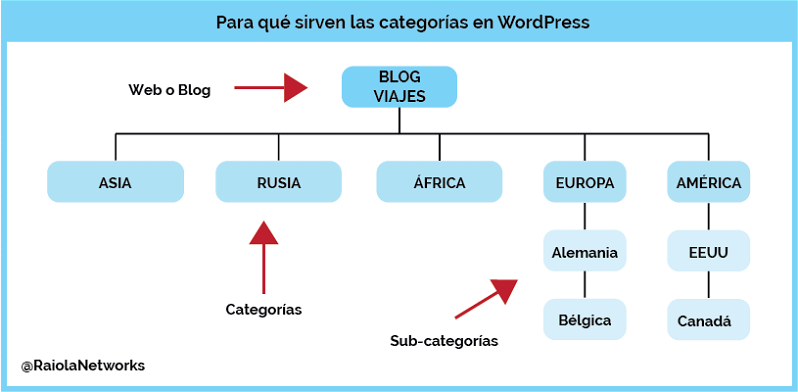
Imagina que yo quiero hablar sobre Asia, África, Europa y América.
A su vez, dentro del tema de Europa me gustaría hablar sobre Alemania y Bélgica; y dentro del tema de América, quiero hablar de EE.UU y Canadá.
De esta forma, gracias a las categorías estamos ordenando de forma jerárquica las temáticas y subtemáticas del blog.
Es decir, una categoría puede englobar a varias categorías inferiores, por lo que estaríamos hablando de subcategorías.
¿Me entiendes ahora mejor?
En resumen, las categorías sirven para ayudar a que Google entienda nuestro blog y facilitarle la navegación a los usuarios.
¿Cuál es la diferencia entre categorías y etiquetas en WordPress?
Tanto las categorías como las etiquetas en WordPress son taxonomías que vienen por defecto.
Puede que el término taxonomía te haya sonado a chino, así que voy a explicarte de forma sencilla qué son las taxonomías en WordPress.
Las taxonomías nos permiten agrupar el contenido de nuestro blog.
Por eso, tanto las categorías como las etiquetas lo son, porque nos ayudan a organizar nuestro blog.
Por ejemplo, las categorías son jerárquicas y pueden contener subcategorías, mientras que las etiquetas no son jerárquicas. Sin embargo, su función es distinta y es fundamental que entiendas las principales diferencias.
Te voy a poner un ejemplo para que lo entiendas mejor.
Yo, en mi blog, tengo una categoría de Social Media y, en ella, muchas veces escribo artículos sobre Facebook Ads.
Si una persona quisiera únicamente leer todos los artículos que tengo sobre Facebook Ads, podría crear una etiqueta con ese nombre y así le aparecerán únicamente esos artículos.
¿Entiendes ahora el funcionamiento de ambas?
Las dos van a servir para organizar el contenido de nuestro blog y la navegación del usuario, pero de una forma diferente.
Y ahora pensarás: "Genial, pues voy a crear un montón de etiquetas para organizar mejor mis artículos". Aquí es donde viene el problema (entro en detalle en el apartado de optimización de las categorías).
Cada vez que asignas un artículo con una categoría y con una etiqueta estás creando dos URL diferentes. De este modo, estarás generando contenido duplicado porque tendrás dos URL con el mismo tipo de contenido y esto no le gusta a Google.
¿La solución?
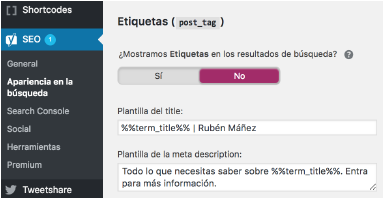
Si no te quieres complicar, lo que te recomiendo es que vayas a Yoast SEO y (en Apariencia en la búsqueda) vayas al apartado de etiquetas.
(Esto es en la versión gratuita de Yoast, si tienes la versión premium tienes que ir al apartado de Títulos, Metas y Taxonomías).
Donde pone “¿Mostramos Etiquetas en los resultados de búsqueda?”, selecciona No.
De esta forma, le estaremos diciendo a Google y a otros buscadores que no las tenga en cuenta a la hora de indexarlas.
¿Cómo crear y añadir categorías en WordPress?
Si lo recuerdas, antes te he dicho que las categorías sirven para agrupar las entradas de tu blog. Por eso, lo primero que tendrás que hacer es ir a tu panel de administración. Después tendrás que seleccionar entradas y hacer clic en categorías.
En la parte izquierda, podremos crear las nuevas categorías y en la parte derecha podremos administrarlas.
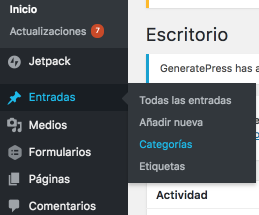
- Nombre: Aquí tendrás que elegir el nombre de la categoría. Por ejemplo, yo tengo una categoría con el nombre: Marketing Digital.
- Slug: Es la URL de nuestra categoría y, como bien te indica WordPress, puedes incluir números (no te lo recomiendo), guiones y letras. Es muy importante que sea amigable para Google, es decir, nada de poner caracteres extraños o símbolos de exclamación o puntuación. Siguiendo con el ejemplo anterior, el slug de la categoría sería: tudominio.com/marketing-digital/
- Categoría superior: Esta es la forma de crear subcategorías en WordPress. Acuérdate del gráfico de arriba: una categoría para un blog de viajes puede ser Europa y, dentro de Europa, puede estar Alemania.
- Descripción: Este apartado es muy importante (lo entenderás más abajo cuando te enseñe cómo optimizarlas). Aquí deberás incluir una descripción con las palabras clave más importantes que van a explicar de qué trata tu categoría.
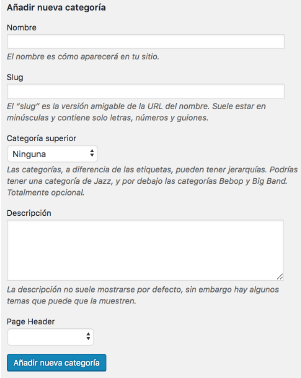
Cómo asignar entradas a categorías
Ahora que ya tienes la estructura de categorías de tu blog o página web, vamos a ver cómo añadir entradas a las categorías.
Lo primero: obviamente deberás crear una nueva entrada. Después, en la parte derecha tendrás una pestaña de categorías.
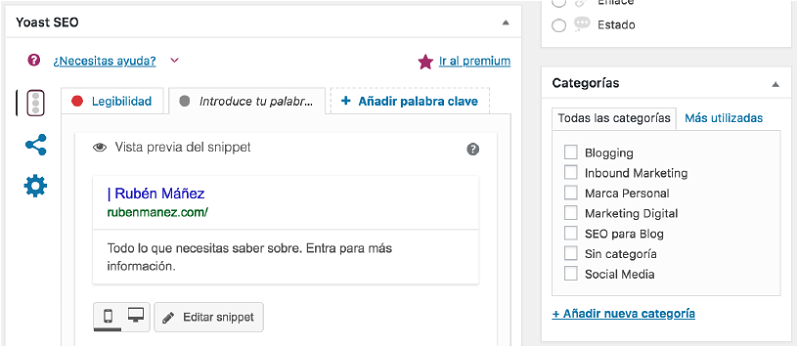
Ahora solo deberás seleccionar la categoría que quieras y listo.
Eso sí, te aconsejo que únicamente selecciones una única categoría por cada entrada, porque si no estarás generando contenido duplicado.
Pero eso te lo explico en el punto de optimizar las categorías.
Cómo asignar varias entradas a una categoría
También puedes asignar varias entradas a una categoría a la vez.
Para ello, ve a entradas y selecciona todas las entradas (aquí tendrás todos los artículos que has publicado hasta el momento).
Ahora tienes que seleccionar todas las entradas que quieras vincular con una categoría.
Después, tienes que hacer clic donde pone acciones en lote, elegir editar y darle a aplicar.
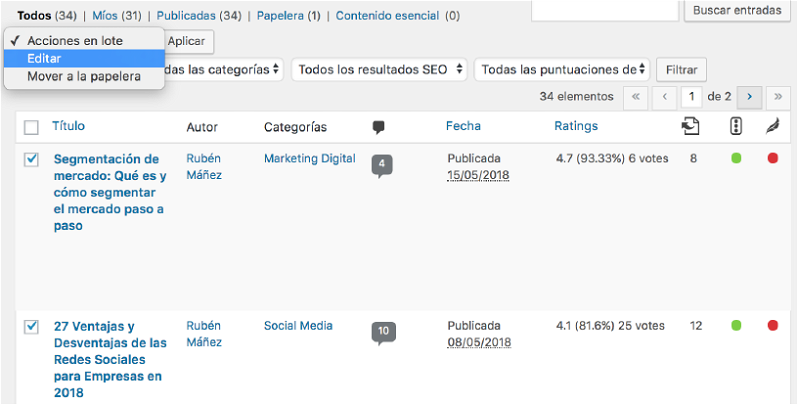
Ya tendrás nuevas secciones. También puedes añadir nuevas etiquetas a esas entradas, cambiarles el autor, cambiar su estado, etc.
Lo que deberás hacer es seleccionar la categoría a la que quieras vincular las entradas, darle a actualizar y listo.
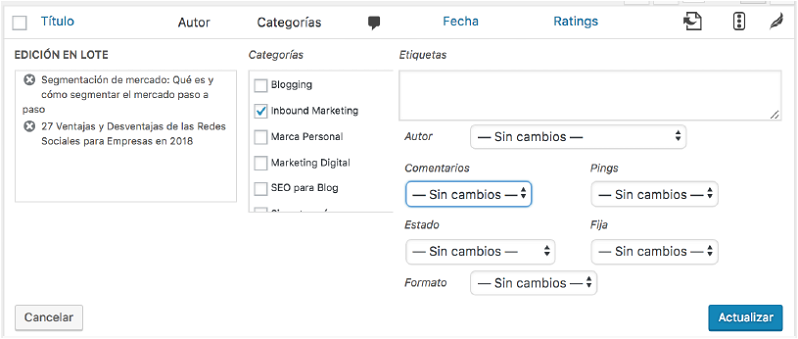
¿Bastante sencillo, no?
Cómo eliminar la categoría “Sin categoría” de WordPress
WordPress, por defecto, nos va a incluir todos los artículos que hagamos en la categoría “Sin Categoría”, a menos que le indiquemos lo contrario.
De hecho, si decides borrar una categoría en WordPress tus entradas no se van a eliminar, sino que se van asignar a la categoría que tengas por defecto.
Y si no lo has cambiado, por defecto, irán a “Sin Categoría”.
Así que vamos a ver los pasos para borrar la categoría “Sin categoría”:
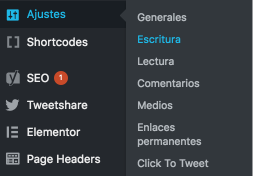
Paso 1: Lo primero que tendrás que haber hecho es creado una nueva categoría (como hemos visto antes).
Paso 2: En el panel de Administración, tienes que seleccionar Ajustes y Escritura.
Paso 3: Al principio te saldrá un apartado llamado “Categoría predeterminada por las entradas”. Deberás hacer clic en “Sin categoría” y se abrirá un desplegable con todas las categorías que hayas creado. Tan solo deberás dejar como predefinida la que a ti te convenga más.
Paso 4: Haz clic en “Guardar Cambios”.
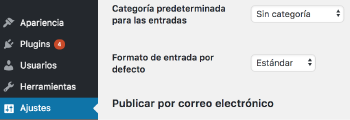
Paso 5: Vuelve al administrador de categorías (selecciona entradas y categorías).
Paso 6: Pulsa en “Sin Categoría” y verás diferentes opciones. Selecciona “Borrar” y bye bye.
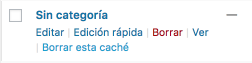
Cómo crear un menú de categorías en WordPress
Antes de enseñarte cómo crear el menú, lo primero que deberías haber hecho es crear las categorías que después quieras que se muestren en tu página.
Dicho esto, vamos a ver cuáles son los pasos para crear un menú de categorías en WordPress.
Paso 1: Accede a tu administrador y selecciona Apariencia y Menús.
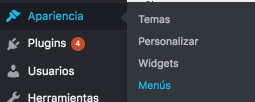
Paso 2: Selecciona las categorías que quieras añadir y pulsa Añadir al menú.
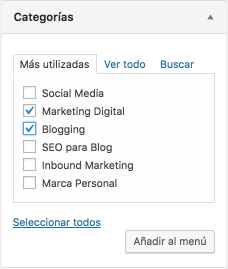
Paso 3: Ordena cada uno de los elementos del menú como tú quieras.
Paso 4: Haz clic en Guardar menú.
Cómo eliminar categorías en WordPress
Eliminar categorías en WordPress es muy sencillo, pero también tienes que tener cuidado (ahora te explicaré por qué).
Primero vamos a ver los pasos para eliminarlas:
Paso 1: Entra a tu administrador de WordPress y selecciona entradas y categorías.
Paso 2: Selecciona la categoría que quieras eliminar y haz clic en borrar. También puedes borrar varias categorías a la vez. Para ello únicamente tienes que hacer clic en acciones en lote y seleccionar borrar. Después deberás indicar todas las categorías que quieras borrar, darle a aplicar y listo.
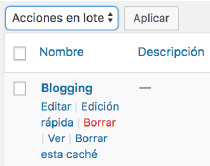
¿Se borran todas las entradas cuando eliminas una categoría?
Una pregunta que te puedes hacer es qué pasa con las entradas al borrar una categoría.
Bien, pues no te preocupes porque tus artículos no se van a borrar. Lo que pasará es que irán a la categoría que tengas por defecto.
El problema es que si cambias las URL estarás generando un error 404. Para estos casos, te recomiendo hacer una redirección 301.
Cómo optimizar las categorías en WordPress para SEO
Las categorías tienen un papel muy importante a la hora de organizar el contenido de un blog.
Saber utilizarlas correctamente puede traducirse en un aumento del tráfico orgánico a tu web.
Por eso, a la hora de hacer SEO en WordPress una de las cosas que debemos tener en cuenta es cómo optimizar las categorías.
El problema es que un uso inadecuado de las taxonomías en WordPress también puede traducirse en una penalización por parte de Google.
¿Por qué?
Por el famoso contenido duplicado que puedes generar si no sabes utilizarlas correctamente.
Por si no lo sabes, el contenido duplicado es cuando Google analiza dos o más páginas webs diferentes y al compararlas ve que su contenido es demasiado similar o un plagio.
Es decir, imagina que tienes una guía de social media y que decides incluirla en tu categoría de marketing:
tudominio.com/marketing/social-media-plan
Pero también decides incluir ese mismo artículo en la categoría de social media, generando la siguiente URL:
tudominio.com/social-media/social-media-plan
Estamos hablando de dos páginas diferentes pero con el mismo contenido.
Si Google al rastrear tu página web ve esto, no le va a gustar nada porque estará destinando parte de su presupuesto de rastreo (Crawl Budget) a dos páginas idénticas.
Piensa que cada categoría va a tener su propia URL con sus correspondientes paginaciones.
Por ello, si creas un artículo y lo añades a 5 categorías diferentes, estarás creando 5 páginas diferentes con el mismo contenido en cada una de ellas y lo único que puedes conseguir es que Google dedique menos tiempo a rastrear tu página web.
Por lo tanto, saber cómo utilizar las categorías en WordPress correctamente es algo básico y fundamental.
Vamos a empezar por lo más básico.
Cómo organizar mi blog por categorías
No sé si a ti te habrá pasado, pero cuando yo empecé mi blog algunas de las preguntas que me hice fueron:
- ¿Cuántas categorías tengo que tener?
- ¿Hay que tener un mínimo de categorías?
- ¿Cuantas más categorías, mejor?
Para responder a esto, lo que te recomiendo es que antes de nada utilices la lógica y no te pongas a crear categorías por crear.
Piensa:
- ¿Voy a poder escribir por lo menos 10 artículos al año en cada una de las categorías?
- ¿Voy a tener la capacidad de nutrir mi blog de suficiente contenido? ¿Sé lo suficiente sobre esa temática?
Cómo posicionar las categorías en WordPress
Piensa que a Google le gusta el contenido nuevo y actualizado y que, cuando añadimos un nuevo artículo a una categoría, estamos “actualizándola”.
El problema es que si queremos posicionar las categorías, con añadir nuevas entradas no basta.
Me explico.
Un error que se suele cometer (y me incluyo) es utilizar las categorías únicamente como forma de organizar los artículos y no trabajarlas a nivel de SEO.
Y esto es un error porque, si queremos mejorar nuestro posicionamiento y conseguir más tráfico, tenemos que trabajarlas igual que hacemos con los artículos.
De hecho, a mí me gusta también ver cómo trabajan las categorías de productos los e-Commerce.
Lo normal es que prácticamente todo el tráfico que reciban las tiendas online proceda de sus categorías.
Fíjate en el siguiente pantallazo en el que puedes ver las páginas que más tráfico le traen a la marca Zalando.
Si te fijas, todas forman parte de las categorías:
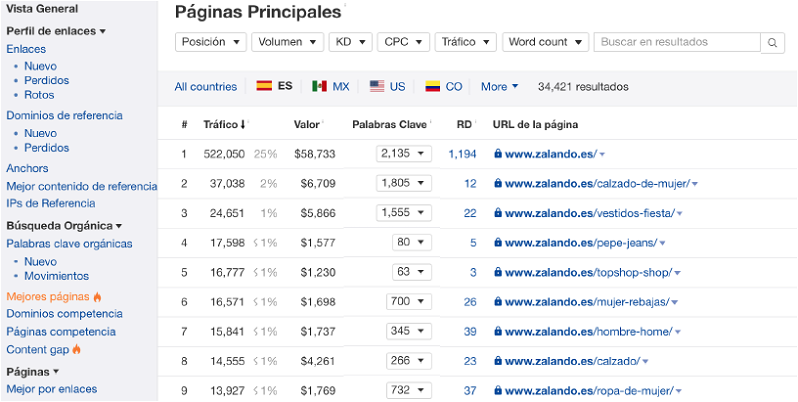
Por ello, un buen punto de partida es observar cómo lo están haciendo ellos para luego tratar de adaptarlo al proyecto de cada persona.
Vamos a ver diferentes pasos que tenemos que tener en cuenta a la hora de posicionar una categoría. Para tratar de explicártelo de una forma más práctica voy a seguir con el ejemplo de Zalando, porque normalmente los blogs tienen muy mal trabajadas las categorías.
1. Comprobar que se indexan y se muestran correctamente
Lo primero de todo es comprobar que las categorías las están indexando bien tanto Google como el resto de buscadores.
Te voy a explicar cómo hacer esto con Yoast SEO, así que no te preocupes.
https://www.youtube.com/watch?time_continue=19&v=hbKE7OAanxM
Lo primero que tendrás que hacer es acceder a Yoast, seleccionar Apariencia en la Búsqueda y Taxonomías.
Aquí deberás asegurarte de que la opción donde pone: ¿Mostramos categorías en los resultados de búsqueda? está marcada como Sí.
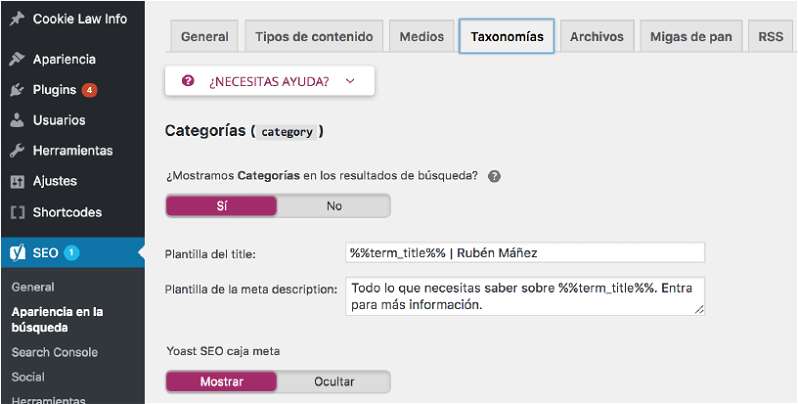
Por último, deberás asegurarte de que se muestra correctamente. Es decir, donde pone Yoast SEO caja meta, debes indicar mostrar.
2. Comprobar que están en el sitemap
El siguiente paso será verificar que hemos añadido las categorías a nuestro sitemap para facilitarle la indexación a los buscadores.
Para comprobar si las tienes es tan sencillo como poner en Google:
tudominio.com/sitemap.xml
Y aparecerá todo lo que tienes incluido en tu mapa del sitio.
3. Estudio de palabras clave
¿Qué es lo primero que tenemos que hacer antes de escribir cualquier artículo?
Un estudio de palabras clave para saber cuáles son las principales keywords que tenemos que incluir en nuestro contenido, ¿no?
Pues lo mismo tenemos que hacer ahora en el caso de la categoría.
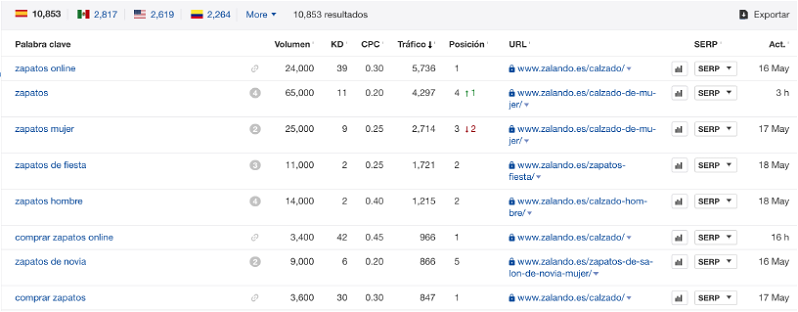
Si te fijas, algunas de las palabras que deberíamos incluir en la descripción de la categoría son:
- zapatos mujer
- zapatos online
- comprar zapatos
A continuación, tendremos que pensar cómo las añadimos para que resulten lo más naturales posible.
4. Redactar la descripción de las categorías
En base al estudio de palabras clave que hemos hecho previamente, ahora debemos redactar el contenido de la descripción.
Si te fijas, Zalando ha conseguido meter todas esas combinaciones en una misma frase y, además, incluye enlaces internos a otras categorías o subcategorías.
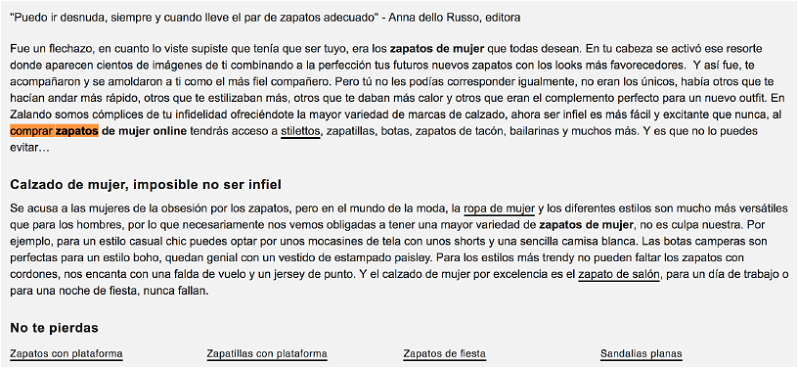
(Dependiendo de la plantilla que utilices, también puedes incluir contenido multimedia).
Como ves, estamos trabajando las categorías como si fueran un artículo.
5. Optimizar el título y la meta descripción
El siguiente paso será optimizar el título y la metadescripción de la categoría, algo que te será muy sencillo si utilizas Yoast SEO.
Para ello, únicamente deberás entrar a la categoría en cuestión (recuerda que en entradas están las categorías) y hacer clic en editar.
En la parte de abajo te aparecerá Yoast SEO y deberás pulsar Editar snippet.
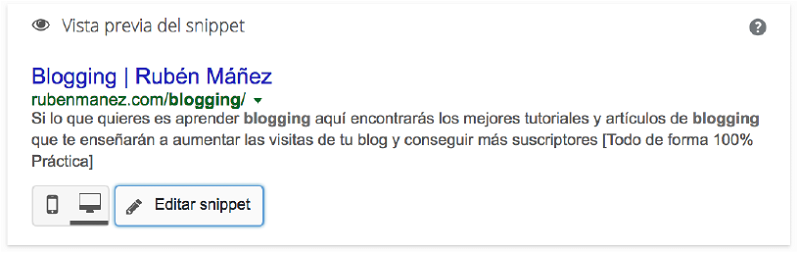
Aquí, acuérdate de poner tanto en el título como en la metadescripción la keyword principal, así como de utilizar un copy atractivo que incite a hacer clic.
6. Trabaja el enlazado interno
Si quieres posicionar las categorías en WordPress vas a tener que trabajar el enlazado interno y transmitir autoridad desde tus artículos a las categorías.
Es decir, a la hora de redactar tus artículos no te olvides (cuando se pueda y de manera natural) de enlazar tus categorías.
Para esto también podría ser de ayuda añadir las categorías a la barra lateral de tu blog.
Para ello, únicamente tienes que ir a Apariencia y Widgets y desplazar el widget categorías a la barra lateral.
7. Hacer una estrategia de Link Building
Si nos dedicamos a conseguir enlaces de calidad para tratar de posicionar nuestra página o artículos en Google, lo mismo debemos hacer en el caso de las categorías.
Por lo tanto, si las categorías de tu proyecto son realmente importantes para tu negocio, debes incluirlas en tu estrategia de enlazado externo.
De esta forma, ya tendremos las categorías bien optimizadas.
¿Te ha quedado claro cómo crear categorías en WordPress y cómo utilizarlas correctamente?







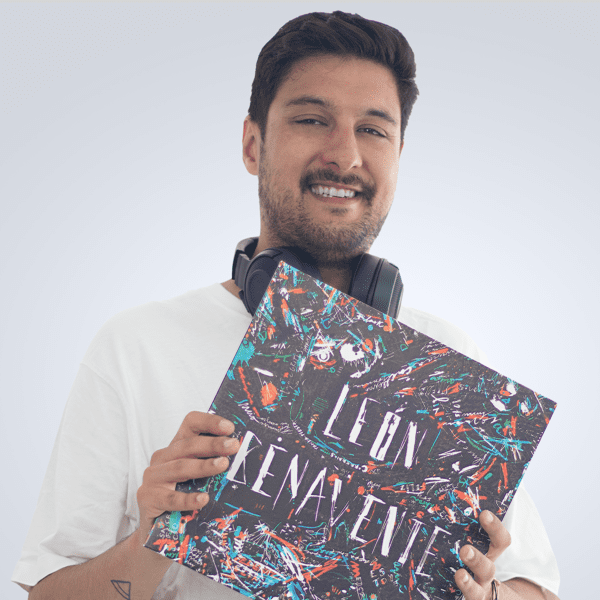
Deja una respuesta
Tu dirección de correo electrónico no será publicada. Los campos obligatorios están marcados con *